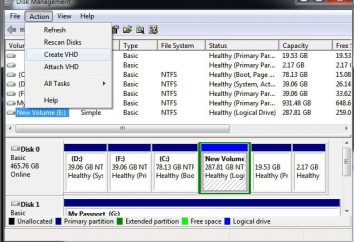Jak usunąć „Amigo” całkowicie z komputera?
„Amigo” – przeglądarka od spółki Mail.ru. Na jego usunięciu, że wielu użytkowników. Chodzi o to, że oprogramowanie jest zainstalowane w systemie operacyjnym nie jest całkowicie szczery. Na przykład, razem z załadowanego programu użytkownika. Z tego powodu niektórzy uważają, że Amigo jest malware. W rzeczywistości tak nie jest. Niemniej jednak, wielu woli porzucić tę przeglądarkę. Przed takich użytkowników jest pytanie o tym, jak usunąć „Amigo” całkowicie z komputera. W praktyce nie jest to łatwe do zrobienia. Ale jeśli postępuj według wskazówek oferowanych poniżej, można wnieść pomysły w życie bez trudności. 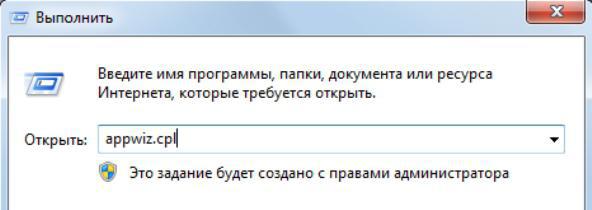
opis
„Amigo” – przeglądarka z poczty Spółki. To oprogramowanie jest często instalowany na komputerze bez wiedzy użytkownika lub jego oszustwa. Po zainstalowaniu aplikacji, należy uważnie śledzić zaznaczone elementy Box – nie można często zobaczyć „Install Amigo”.
Usunąć oprogramowanie z komputera nie jest takie proste. Podczas inicjowania przeglądarkę automatycznie staje aplikacji na dostęp do Internetu domyślnie. Ponadto, program ten jest zbyt nachalne. Współpracować z innymi przeglądarkami staje się niemal niemożliwe. Więc trzeba myśleć o tym, jak można usunąć „Amigo” Completely.
Problemy? Problemy!
Wydawałoby się, aby pozbyć się oprogramowania nie jest tak trudne. Jednak użytkownicy donoszą, że w przypadku Amigo będzie musiał spróbować.
Problem polega na tym, że zwykle odinstalować nie działa. zostanie usunięty, ale częściowo. Po ponownym uruchomieniu komputera pojawia Amigo. Innymi słowy, po zwykłym usunięciu komputerze pozostaną pliki przeglądarki. I trzeba się ich pozbyć prawidłowo.
odinstalowywanie aplikacji
Jak usunąć przeglądarkę „Amigo” z komputera całkowicie? Pierwszą rzeczą do zrobienia – to jest po prostu odinstalować aplikację bez cech szczególnych. 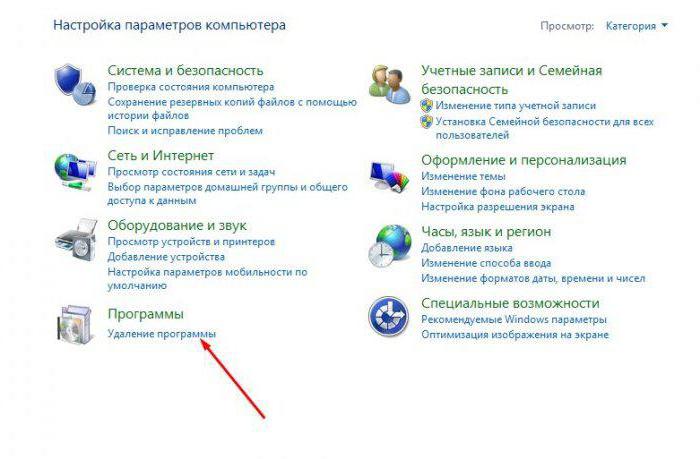
Jak wygląda procedura? Potrzebne będą:
- Otwórz "Start" – "Panel sterowania".
- Przejdź do sekcji „Dodaj lub usuń programy” – „Usuń programy”.
- Czekać. Ekran wyświetla listę wszystkich zainstalowanych treści.
- Wybierz Amigo i kliknij na odpowiedniej linii prawego przycisku myszy.
- Wybierz „Usuń”.
- Postępując zgodnie z instrukcjami deinstalatora, aby zakończyć procedurę.
Nic specjalnego lub niezrozumiałe. Ale nie spiesz się, aby ponownie uruchomić komputer. Użytkownik musi wykonać kilka prostych kroków, zanim będzie całkowite usunięcie Amigo przeglądarkę.
szybki dostęp
Ale najpierw kilka słów o tym, jak można przyspieszyć proces deinstalacji. Wszystkie etapy wymienione powyżej użytkownik jest w stanie wykonać szybciej.
Usuń „Amigo” to całkowicie możliwe brzmienie:
- Naciskania skrótu klawiaturowego Win + R.
- W linii pojawił napisać appwiz.cpl.
- Kliknij na przycisk „Enter”.
Można następnie powtórz czynności opisane w punktach 4-6 z poprzedniej instrukcji. Nic trudne lub niejasne! 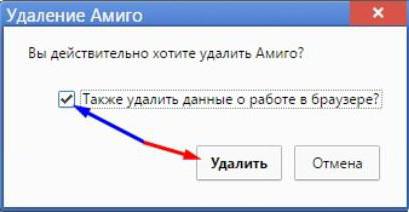
procesy
Jak usunąć program „Amigo” z komputera całkowicie? Konieczne jest, aby wziąć pod uwagę fakt, że aplikacja rejestruje w procesach PC. Dlatego zwykle deinstalacji tworzy tylko widoczność czyszczenia komputera przed niechcianym oprogramowaniem.
Aby całkowicie usunąć „Amigo”, trzeba:
- Naciśnij na klawiaturze Ctrl + Alt + Del.
- Wybierz „Menedżer zadań”.
- Przejdź do zakładki „procesy”.
- Znajdź podejrzanych procesów. Mogą one zawierać wzmiankę o Amigo. Pamiętaj, aby podświetlić MailRuUpdate.
- Kliknij na procesy (Z kolei) prawym klawiszem myszy.
- W oknie, które się pojawi, wybierz pierwszą „Otwórz lokalizację pliku”, a następnie – „Zakończ proces”
- Zgadzam się z ostrzeżeniem.
Ale na tym etapie nie należy ponownie uruchomić komputer. Trzeba zrobić jeszcze kilka kroków, które mogą pomóc usunąć przykry przeglądarkę.
mail.ru Updater
Całkowicie usunąć „Amigo” jest możliwe tylko po odpowiednim proces zostanie zakończony, a po usunięciu aplikacji o nazwie Mail.ru Updater. Można go znaleźć na polecenie wcześniej zaproponował.
Jak usunąć przeglądarkę „Amigo” z komputera całkowicie? Mail.ru Updater Odinstalowanie sprowadza się do następującego algorytmu:
- Otwórz folder z odpowiedniej aplikacji.
- Wypełnij MailRuUpdater procesu.
- Powrót do katalogu z programem.
- Zaznacz aplikację kursora związane (to tylko w folderze) i kliknij Del na klawiaturze.
- Opróżnić Kosz na komputerze.
Możliwe jest również przeprowadzenie usuwania Mail.ru Updater stosując odpowiednią izolację aplikacji i naciśnięciu kombinacji klawiszy Shift + Del. 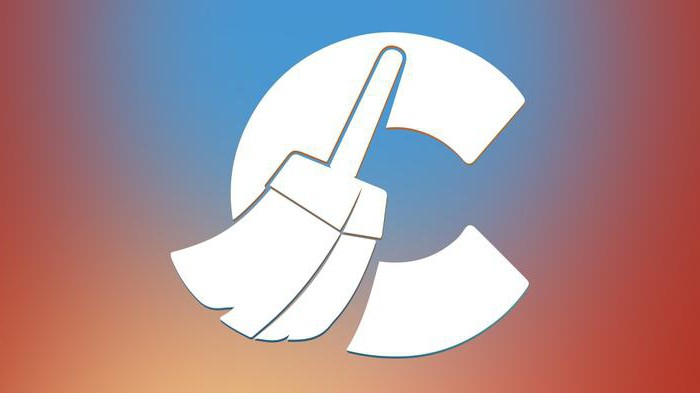
Uruchomienie
Jak usunąć „Amigo” z komputera całkowicie? Windows ma taką partycję jako autoloading. Przeglądarka uczenia zaleca się tu, i jest automatycznie ładowany / uruchomić na komputerze po systemie operacyjnym.
Po tej procedurze, zanim użytkownik będzie musiał usunąć Mail.ru Uplater od uruchomienia. W przeciwnym razie, należy odinstalować przeglądarkę zawiedzie.
Jak to zrobić? W przypadku systemu Windows 7, następujących odpowiednimi instrukcjami:
- Kliknij na Win + R.
- Wpisz msconfig w wierszu.
- Wykonać polecenie.
- Przejdź do zakładki „Uruchomienie”.
- Wybierz żądaną aplikację i wybierz „Usuń / Stop / Off” w menu funkcyjnym.
Niemal jasne, jak całkowicie usunąć „Amigo” z „windose 7”. Jeśli używasz Windows 8, a następnie odpowiednią pozycję na starcie będzie bezpośrednio w Menedżerze zadań.
rejestr
Kolejnym krokiem nie jest obowiązkowe, ale nie powinny być zaniedbywane. Mówimy o czyszczenie rejestru przeglądarka. Jak całkowicie usunąć program „Amigo” z komputera? Pamiętaj, aby wykonać wszystkie kroki zaproponowane przez uwagą. Po usunięciu resztkowych plików aplikacji, można zrobić rejestru PC. 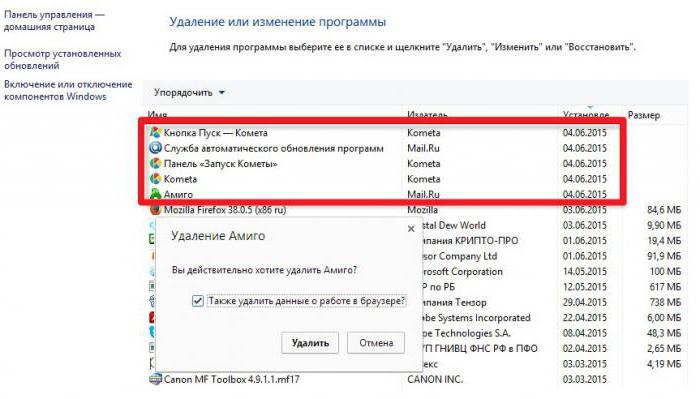
zaleca się:
- Zainstalować program do pracy z rejestru komputera. Lider tego dnia jest CCleaner.
- Uruchom „Cleaner”.
- Kliknij „Analiza” w prawym dolnym rogu aplikacji.
- Czekać. Przycisk „Clean” pojawi się po pewnym czasie.
- Kliknij na tą kontrolą.
Kilka sekund później rejestru komputer zostanie usunięty z systemu plików tymczasowych i dokumentów tymczasowych. Ten krok nie tylko pomoże pozbyć się pozostałego składnika programu, ale również przyspiesza komputer i zwalnia miejsce na dysku twardym.
harmonogram zadań
Wszelkie oprogramowanie poprawia się w miarę upływu czasu. I przeglądarek nie są wyjątkiem. Od 2017 roku w celu usunięcia „Amigo” całkowicie z komputera stało się trudniejsze. Wszystko to ze względu na fakt, że program stał określonym w Harmonogramie zadań systemu Windows. Aż aplikacja zostanie usunięty stamtąd, to nie przestanie przeszkadzać użytkownikom. 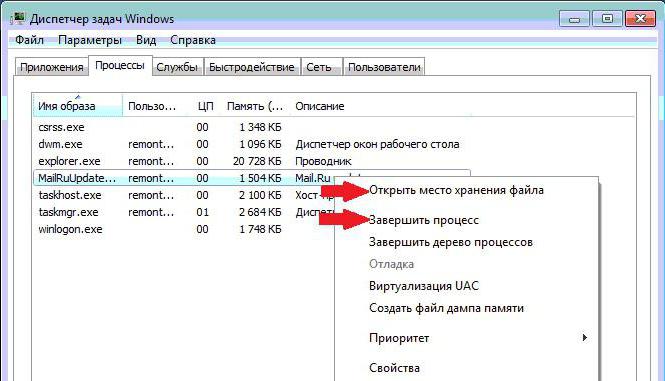
Jak całkowicie usunąć „Amigo” z komputera? Będzie to wymagać:
- Otwórz "Start" – "Panel sterowania" – "System i konserwacja".
- Przejdź do sekcji „Administracja”.
- Wybierz „Harmonogram zadań”.
- Amigo i znaleźć tam MailRuUpdater.
- Usuń odpowiednie paragrafy.
Można zamknąć planującego i uruchom ponownie komputer. Teraz „Amigo” musi przestać przeszkadzać użytkownikom.
wyniki
Rzeczywiście studiował odinstalować przeglądarka nie wymaga żadnych specjalnych umiejętności i wiedzy użytkownika. Nawet niedoświadczony użytkownik jest w stanie poradzić sobie z zadaniem.
Martwi przeglądarka „Amigo”? Jak go usunąć całkowicie? Odpowiedź na to pytanie nie będzie już tajemnicą. W następstwie wszystkie uwagi wcześniej proponowanych działań, osoba może pozbyć się uciążliwego oprogramowania w ciągu zaledwie kilku minut.
Nadal mają bardzo wrażliwy na Application Installer. To oni, jak już powiedziano, są przyczyną „Amigo” w systemie operacyjnym. Zawsze istnieje ryzyko kolizji z tej przeglądarki ponownie.
Nie myśl, że Amigo – wirusa. Wcale nie. Ta aplikacja jest powszechne, choć nie bardzo wygodna przeglądarka. Szkodliwość jest to, że „Amigo” jest często instalowany bez wiedzy użytkowników, przetwarza zaśmiecać komputer i nie działa prawidłowo z innymi przeglądarkami. Dlatego, skanowanie komputera w poszukiwaniu wirusów nie daje żadnych wyników. 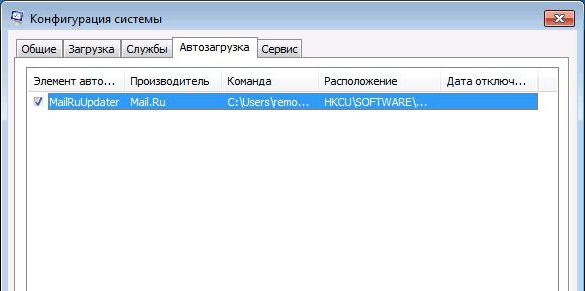
Jak usunąć „Amigo” z komputera? Całkowicie można to zrobić tylko wtedy, gdy:
- Sama aplikacja został usunięty z komputera w zwykły sposób.
- Po tym jak wszystkie procesy związane z mail.ru i Amigo.
- Zadania pokrewne są usuwane z Harmonogramu zadań.
- Udało mi się znaleźć i pozbyć MailRuUpdater.
- Uruchomienie PC nie ma wzmianki o tych programach.
- Okazało się do czyszczenia rejestru komputera.
Jak usunąć przeglądarkę „Amigo” z komputera całkowicie? Postępując zgodnie z instrukcjami pod warunkiem, nawet niedoświadczony użytkownik będzie w stanie odpowiedzieć na to pytanie. Większość dzisiaj nie ma sposobu, aby poradzić sobie z tą przeglądarką.